小孩桌面便签被很多小伙伴用来记录一些重要的事件内容,你可以记录一些学习上的知识点,以及每天的工作会议内容等,因此是一个非常实用的便签工具,但是其中也不免会遇到一些
小孩桌面便签被很多小伙伴用来记录一些重要的事件内容,你可以记录一些学习上的知识点,以及每天的工作会议内容等,因此是一个非常实用的便签工具,但是其中也不免会遇到一些自己会比较疑惑的问题,当你安装好小孩桌面便签之后,电脑关机下次想要再启用小孩桌面便签工具,但是发现电脑中已经没有了该便签工具了,很多小伙伴表示比较疑惑,如果出现这样的问题,那么我们可以设置一下该便签的开机启动功能即可,下方是关于如何使用小孩桌面便签设置开机自动启动的具体操作方法,如果你需要的情况下可以看看方法教程,希望对大家有所帮助。
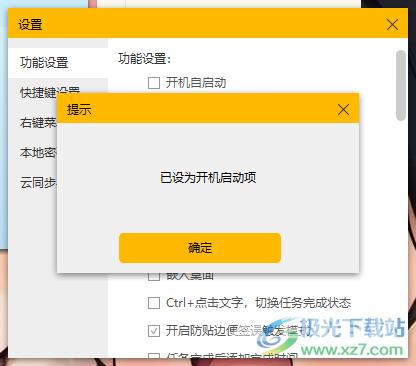
方法步骤
1.当我们将小孩桌面便签点击启用之后,你可以在页面上进行编辑便签。
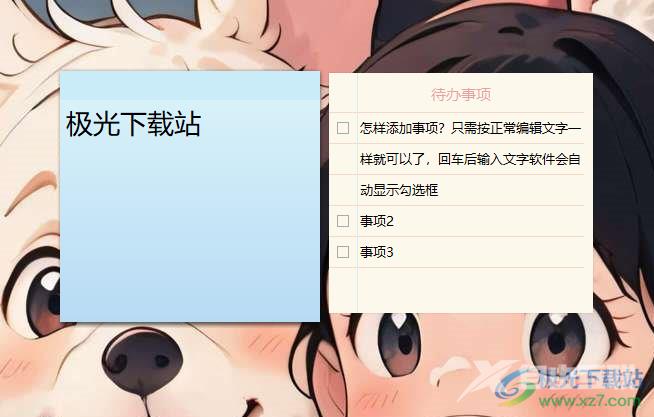
2.随后,我们将鼠标定位到便签页面上,在页面上进行右键点击一下,这时即可在旁边出现一个【更多】选项。
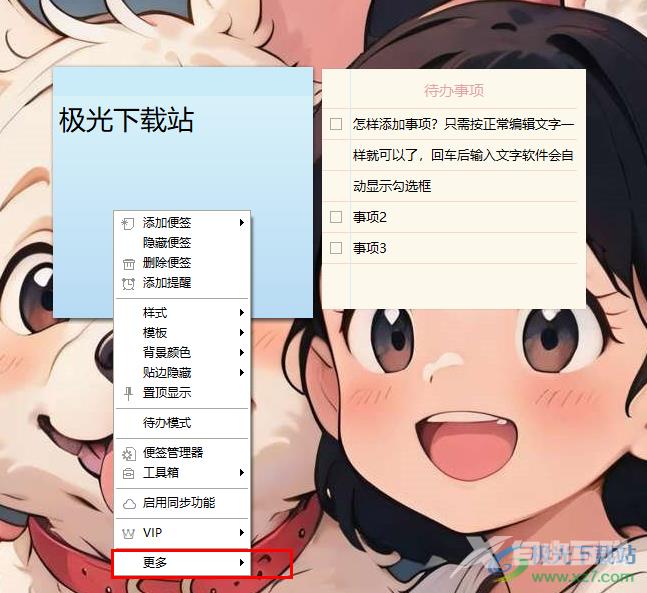
3.这时,更多选项的子选项中,将【设置】这个选项用鼠标左键点击进入。
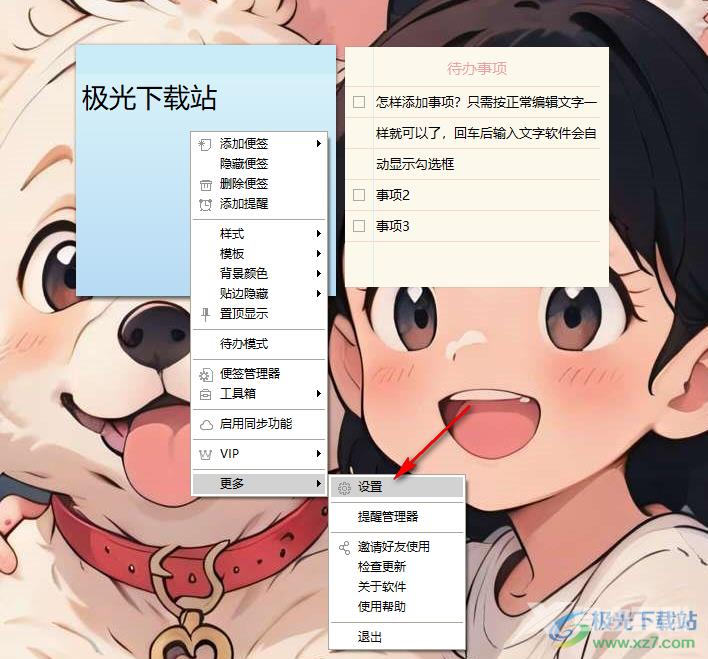
4.来到了设置窗口中,直接在【功能设置】选项卡页面中就可以查看到【开机自启动】选项,当前该选项是没有被勾选上的。
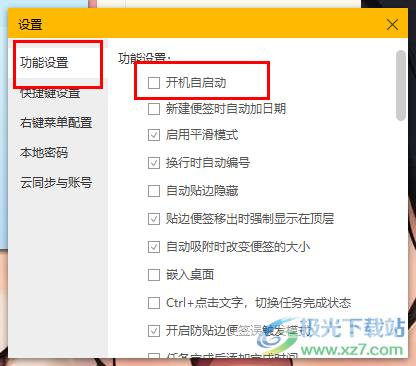
5.因此,我们需要将该选项前面的方框进行点击打勾,那么下次开机电脑之后,就会自动的启用该便签工具。
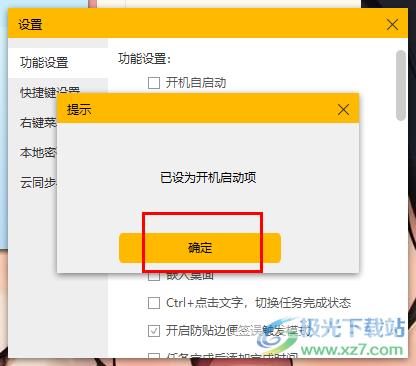
以上就是关于如何使用小孩桌面便签设置开机自动启动的具体操作方法,如果你每次开机电脑之后,发现小孩桌面便签不见了,那么就可以按照以上的方法教程进行解决就好了,是一个非常实用的功能,感兴趣的话可以操作试试。

小孩桌面便签破解vip版
大小:2.84 MB版本:v9.5.2 免费版环境:WinXP, Win7, Win8, Win10, WinAll
- 进入下载
